

统信系统更换为Wi7系统——U盘启动安装指南随着科技的不断发展,操作系统也在不断更新迭代。有些用户可能因为个人习惯或者软件兼容性问题,希望将统信系统更换为经典的Widows 7系统。本文将详细介绍如何使用U盘启动安装Widows 7系统,帮助您顺利完成系统更换。标签:统信系统,Widows 7,U盘启动,系统更换一、准备工作在开
随着科技的不断发展,操作系统也在不断更新迭代。有些用户可能因为个人习惯或者软件兼容性问题,希望将统信系统更换为经典的Widows 7系统。本文将详细介绍如何使用U盘启动安装Widows 7系统,帮助您顺利完成系统更换。 在开始之前,请确保您已经做好了以下准备工作: 准备一个至少8GB的U盘。 下载Widows 7的ISO镜像文件。 下载并安装U盘启动制作工具,如大白菜U盘启动盘制作工具。 1. 将U盘插入电脑,并打开U盘启动制作工具。 2. 在制作工具中,选择U盘并点击“一键制作成USB启动盘”。 3. 系统会提示您U盘中的所有数据将被删除,请确认无误后点击“确定”。 4. 等待制作完成,系统会提示“启动U盘制作成功”。 1. 重启电脑,在开机过程中按下BIOS设置快捷键(通常是F2、F10或DEL键)。 2. 进入BIOS设置界面,找到“Boo”选项。 3. 将“Boo Mode”设置为“Legacy Suppor”(传统支持)。 4. 将“Boo Prioriy”设置为“Legacy Firs”(优先启动传统模式)。 5. 保存设置并退出BIOS。 1. 将制作好的U盘启动盘插入电脑,重启电脑。 2. 在开机过程中,按下U盘启动快捷键(通常是F12或ESC键),进入启动菜单。 3. 选择U盘启动项,按回车键进入Widows 7安装界面。 4. 按照提示操作,选择安装语言、键盘布局等。 5. 选择安装类型,这里选择“自定义(高级)”。 6. 选择要安装Widows 7的分区,点击“下一步”。 7. 等待Widows 7安装完成,重启电脑。 1. 重启电脑后,进入Widows 7桌面。 2. 根据提示完成系统设置,如设置用户账户、网络连接等。 3. 安装必要的驱动程序和软件,确保系统正常运行。 通过以上步骤,您就可以成功将统信系统更换为Widows 7系统。在更换过程中,请注意备份重要数据,以免造成损失。祝您安装顺利!统信系统更换为Wi7系统——U盘启动安装指南

标签:统信系统,Widows 7,U盘启动,系统更换

一、准备工作

标签:准备工作,U盘,ISO镜像,制作工具
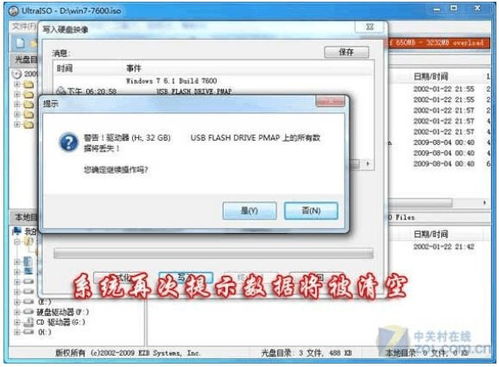
二、制作U盘启动盘

标签:制作U盘启动盘,数据删除,制作完成

三、设置BIOS启动顺序

标签:BIOS设置,启动顺序,保存设置

四、U盘启动安装Widows 7

标签:U盘启动,安装界面,安装类型,分区选择

五、完成安装

标签:完成安装,系统设置,驱动程序,软件安装
